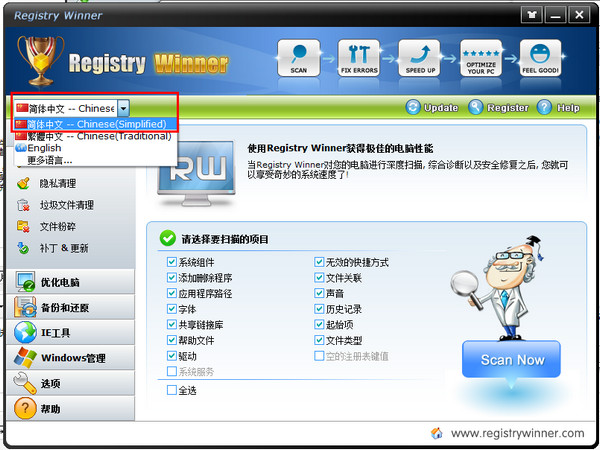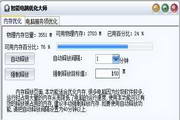Windows系统性能优化技巧有哪些-Windows系统性能优化技巧步骤
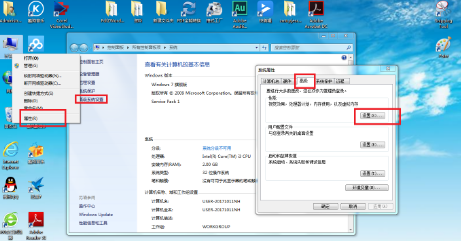
优化Windows系统性能可以通过多种方法实现,以下是一些有效的技巧:
### 1. **清理系统垃圾**
- **磁盘清理**:使用Windows自带的磁盘清理工具,清理临时文件、垃圾文件和浏览器缓存。
- **第三方工具**:如CCleaner,可以更全面地清理系统垃圾。
### 2. **关闭不必要的服务和启动项**
- **服务**:通过任务管理器或msconfig工具关闭不必要的服务,减少系统负担。
- **启动项**:在任务管理器的“启动”选项卡中,禁用不需要在启动时自动运行的软件,缩短启动时间。
### 3. **硬件升级**
- **固态硬盘(SSD)**:更换老式机械硬盘为SSD,显著提升系统启动和文件读写速度。
- **内存升级**:增加内存容量,提高系统多任务处理能力。
### 4. **视觉效果优化**
- **关闭视觉特效**:在系统设置中,关闭如透明效果、动画等视觉特效,减少显卡和CPU负担。
- **自定义视觉效果**:在高级系统设置中,自定义视觉效果选项,仅保留必要的特效。
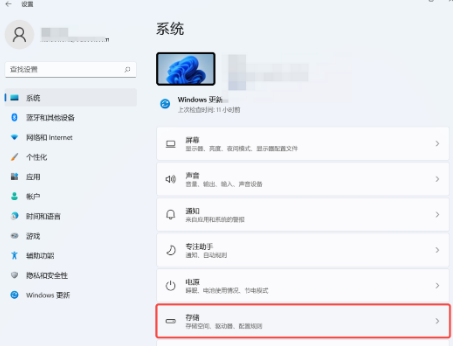
### 5. **软件管理**
- **卸载多余软件**:定期检查并卸载不再使用的软件,释放系统资源。
- **避免捆绑软件**:安装软件时,注意取消捆绑软件的安装选项。
### 6. *磁盘碎片整理**
- **磁盘碎片整理工具**:定期使用Windows自带的磁盘碎片整理工具,优化硬盘空间,提高读写速度。
### 7. **驱动程序更新**
- **硬件制造商网站**:从硬件制造商的官方网站下载并安装最新的驱动程序,确保硬件设备正常运行。
- **自动更新**:开启系统自动更新,及时获取安全补丁和性能改进。
### 8. **使用系统优化软件**
- **系统优化工具**:如XMeters、TreeSize Free等工具,可以帮助监控系统资源使用情况,并提供优化建议。
### 9. **定期系统维护**
- **系统更新**:定期检查并安装系统更新,确保系统安全性和性能。
- **杀毒软件**:安装并定期运行杀毒软件,防止恶意软件侵害系统。
### 10. **更改软件安装/缓存路径**
- **非系统盘安装软件**:将常用软件安装在非系统盘,减少系统盘的负担。
- **调整缓存路径**:修改浏览器和其他软件的缓存路径,避免系统盘空间不足。
通过以上方法,可以显著提升Windows系统的性能和稳定性,延长系统的使用寿命。
大米软件园版权声明:以上内容均为本站原创,未经允许不得转载!